
Es ist bekannt, dass Drucker oft ausfallen. Ein schneller Neustart des Druckers oder Computers behebt im Allgemeinen die meisten zeitweiligen Probleme, Gelegentlich ist es jedoch besser, die Druckeinstellungen zurückzusetzen und den Drucker vollständig neu zu installieren. Betrachten Sie dies als letzten Schritt zur Fehlerbehebung; es ist besser, zuerst andere Optionen auszuprobieren. Sie können unseren Leitfaden zum Beheben von Druckproblemen in macOS für andere mögliche Lösungen lesen.
Starten Sie das Drucksystem neu
Ich suchte “Drucker” en Spotlight o abra la configuración de “Drucker und Scanner” en las Preferencias del sistema.
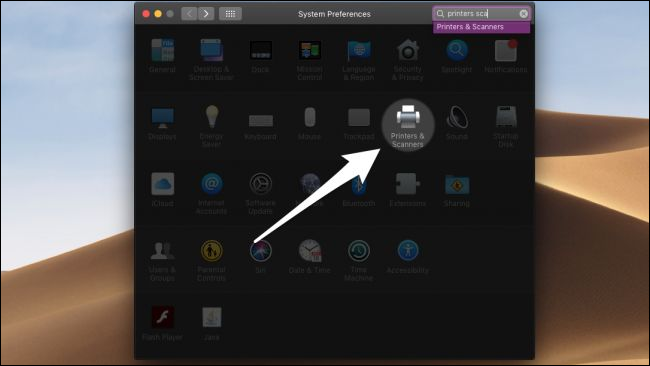
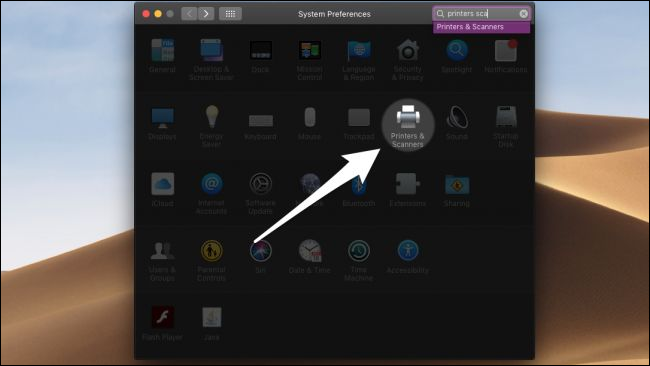
Das Fenster Drucker und Scanner zeigt eine Liste aller angeschlossenen Drucker an. Wenn Sie mit der rechten Maustaste auf einen von ihnen klicken, Nutzerinformation “Restablecer sistema de impresión” im Kontextmenü.
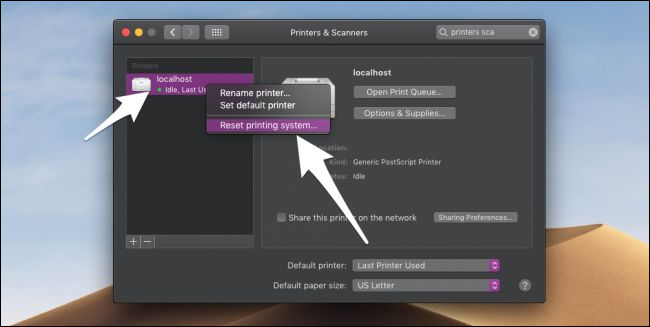
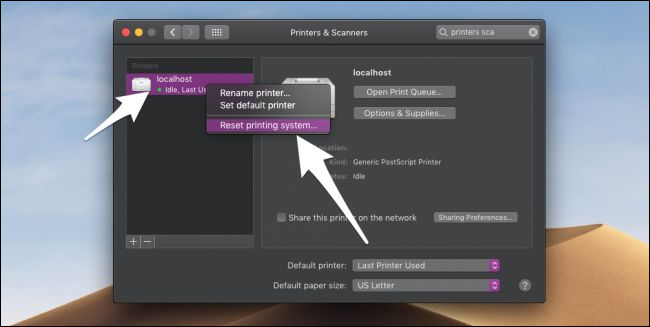
Wenn Sie diesen Befehl wählen, werden alle aktuellen Einstellungen gelöscht und entfernt alle Drucker auf der Liste (nicht nur die, die du mit der rechten Maustaste angeklickt hast). Damit ich es nicht aus Versehen mache, du musst dein Passwort eingeben.
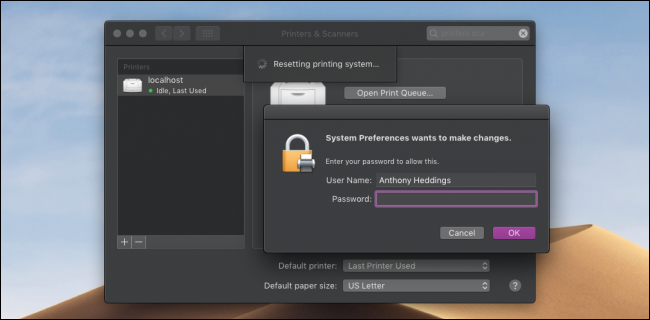
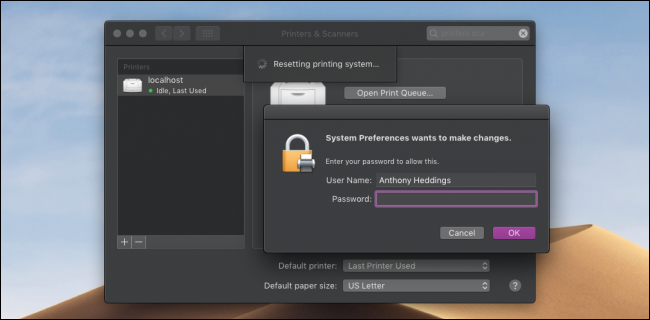
Da es alle Drucker aus der Konfiguration entfernt, Sie müssen sie manuell erneut hinzufügen. Asegúrese de que su impresora esté conectada y haga clic en el botón “+” am Ende der Liste. Sie können die verbundenen Drucker anzeigen oder einen drahtlosen Drucker über das Netzwerk hinzufügen.
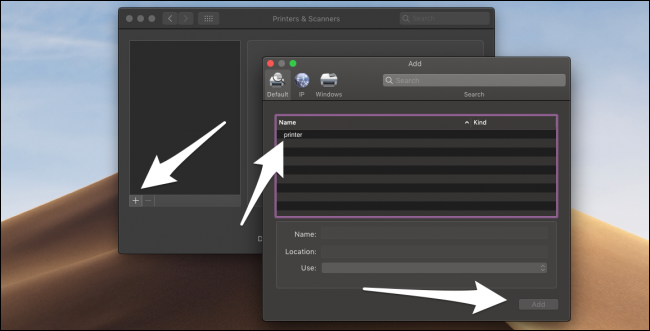
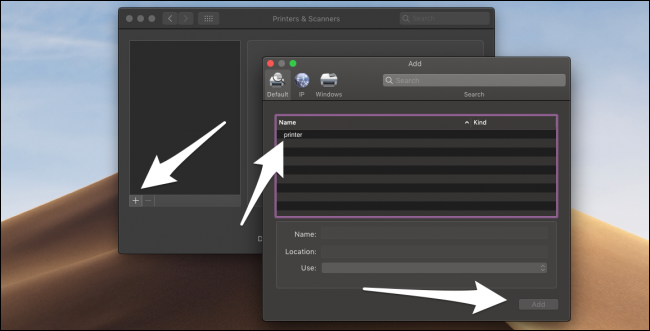
Es gibt einige Drucker, die Sie über dieses Dialogfeld nicht hinzufügen können. wenn Sie Schwierigkeiten haben, einen Drucker neu zu installieren, Schlagen Sie in Ihrem Druckerhandbuch nach oder suchen Sie online nach einem Installationsprogramm für Ihr Druckermodell.
Bildnachweise: A_stockphoto/ ShutterStock






